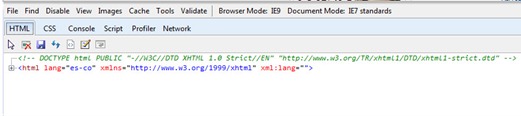F12: Herramientas para desarrolladores en IE9 Beta
Internet Explorer 9 trae nuevas herramientas para que trabajes mejor. Si ya tienes instalada la versión Beta (y si no, ¡descárgala ahora!), presionando F12 accederás a las Herramientas para Desarrolladores:
Fichas Consola y Red: IE 9 incorpora una consola para exponer elementos de scripting; cuando se inspecciona el script, aparecen botones de alternancia, que muestran mensajes de distinto tipo: error, advertencia y mensaje. Por otro lado, la nueva herramienta de inspección de red, permite capturar el tráfico de red de HTTP y HTTPS, mostrar y guardar los contenidos de respuesta y pedidos capturados, como los detalles adicionales (caché, intervalo, tamaño, cookies).
Herramienta de cambio de agente de usuario (UA): Esta herramienta permite modificar la cadena de UA que identifica el tipo de explorador y el servidor web. IE9, además, incorpora una nueva característica que envía la cadena de UA abreviada, de manera predeterminada, mejorando así en rendimiento, compatibilidad e interoperabilidad, al evitar enviar agregados a la cadena mediante otro software instalado en el equipo, como .NET (encuentra más información sobre esta nueva característica, aquí). La cadena seleccionada, se envía como encabezado en cada solicitud. En IE9, puede modificarse desde el menú Herramientas, seleccionando el explorador desde donde se desea enviar la cadena de UA.
Medición del rendimiento real: IE9 Beta, permite medir aún más aspectos del rendimiento de sitios web que las versiones anteriores de Internet Explorer. Para poder medir el rendimiento real que experimentan los usuarios, algunos sitios desarrollan sus propias bibliotecas, pero esto puede significar una sobrecarga que, en definitiva, hará que las páginas sean más lentas. La especificación WebTiming W3C –en etapa de “borrador de trabajo”– es una buena base conceptual para resolver el problema. Se puede acceder a la funcionalidad WebTiming en IE9 mediante la interfaz window.msPerformance en el DOM. También, activar la depuración del script en las herramientas de desarrollo y, a continuación, acceder al objeto window.msPerformance.